Comment donner une image de marque à vos publications en ligne ?
Donner une image de marque à votre flipbook est l'une des premières étapes pour développer la notoriété de votre marque auprès de vos clients.
Publuu vous permet d'ajouter des éléments de marque à n'importe lequel de vos flipbooks de manière simple et efficace. Vous pouvez marquer votre publication en ligne et la rendre vraiment unique en :
- Ajoutant votre logo,
- Changeant l'arrière-plan,
- Utilisant une fonction de domaine personnalisée.
🎥 Vous préférez regarder plutôt que lire ? Découvrez le tutoriel vidéo :
AJOUTER UN NOM ET UNE DESCRIPTION
Commençons par les bases. Pour que votre flipbook soit vraiment le vôtre et facile à trouver, vous devez lui donner un nom et écrire une courte description. Pour ce faire, juste après avoir téléchargé votre fichier PDF sur Publuu, rendez-vous dans le panneau de personnalisation. Vous trouverez facilement l'onglet NOM & DESCRIPTION, car c'est la première option disponible dans le panneau de gauche.
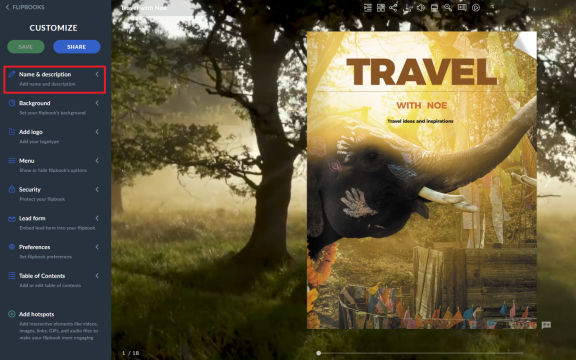
Cliquez dessus pour l’ouvrir, et dès que vous le faites, vous verrez les champs de texte pour le NOM et la DESCRIPTION.
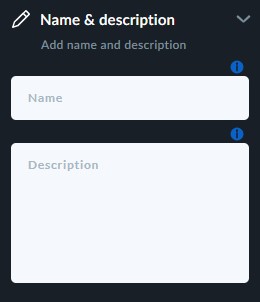
Tout d'abord, vous devez taper le nom de votre flipbook dans le champ de texte NOM – c'est entièrement à vous de décider comment le nommer ! Le nom de votre flipbook sera affiché dans le panneau supérieur de votre flipbook ainsi que dans l'onglet du navigateur. Il apparaîtra également au centre de l'écran avant que votre flipbook ne soit chargé.
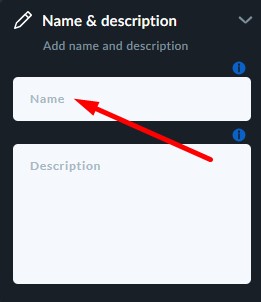
Une fois que vous avez nommé votre flipbook, il sera également plus facile à trouver parmi les autres dans le panneau de gestion du compte, car vous pourrez utiliser la barre de recherche pour le trouver par son nom. Ensuite, vous pouvez ajouter une courte description de votre flipbook. Il suffit d’aller dans le champ de texte DESCRIPTION et d’écrire quelques mots sur votre publication en ligne.
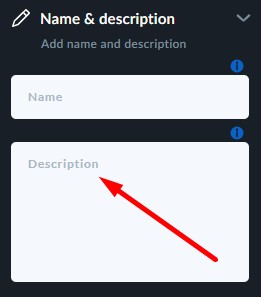
Le nom et la description de votre flipbook seront affichés, par exemple, dans l’aperçu de votre flipbook lors de son partage sur des plateformes de médias sociaux comme Facebook, comme illustré ci-dessous :
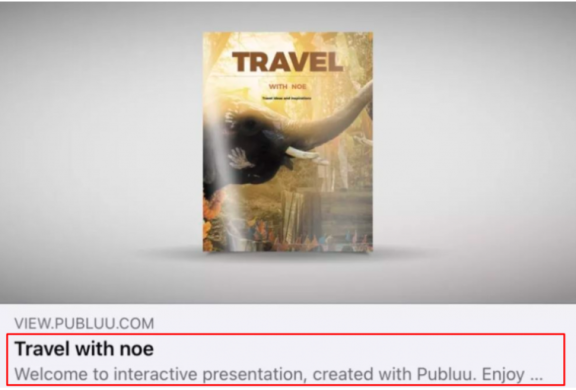
AJOUTER VOTRE LOGO
L'ajout de votre logo devrait être la première chose à considérer lorsqu'il s'agit de donner une image de marque à votre publication. Un logo est un élément clé qui représente votre entreprise de la meilleure façon possible, c'est donc une bonne idée d'en faire la première chose que vos lecteurs voient en ouvrant votre flipbook.
Alors, comment ajouter un logo à votre flipbook ?
Commencez par vous connecter à votre compte Publuu et trouvez le flipbook auquel vous voulez ajouter un logo.
Passez ensuite dans le menu de personnalisation en cliquant sur le bouton CUSTOMIZE.
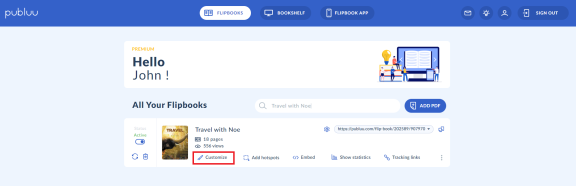
Maintenant, concentrez-vous sur le panneau de gauche, trouvez l'onglet ADD LOGO, et cliquez dessus.
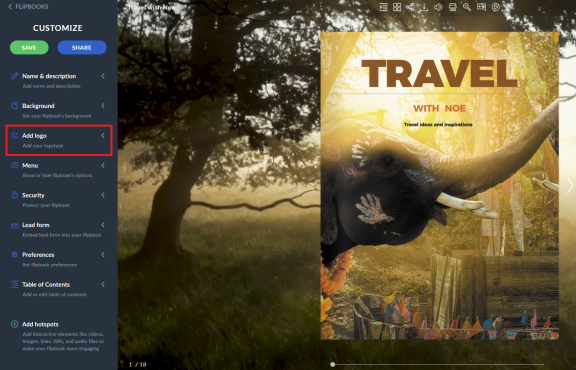
Après avoir ouvert l'onglet, vous verrez probablement le logo "powered by Publuu" qui est ajouté par défaut.
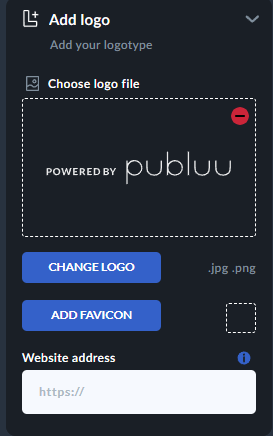
Cliquez sur l'icône moins pour le supprimer et le remplacer par votre propre logo.
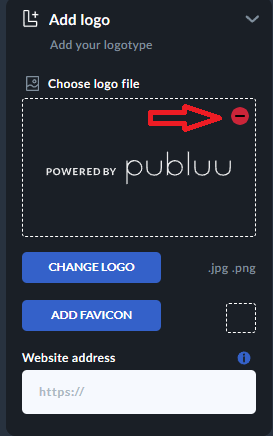
Cliquez ensuite sur le bouton ADD LOGO pour exécuter le dialogue et télécharger le logotype depuis votre disque dur. N'oubliez pas que notre système n'accepte que les logos au format .jpg ou .png.
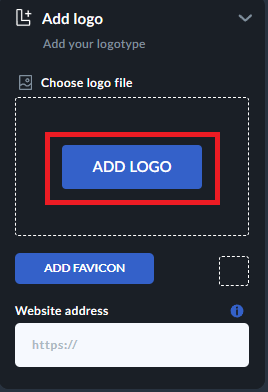
Vous pouvez facilement mettre à jour votre logo à tout moment en cliquant sur le bouton bleu « Modifier votre logo ». Cela vous permet d'apporter des ajustements ou de rafraîchir votre logo selon vos besoins.

De plus, vous pouvez également améliorer votre flipbook en ajoutant votre icône préférée, ce qui le rendra encore plus distinctif et captivant.
![]()
Pour faire de votre logo un bouton actif qui, une fois cliqué, transférera vos lecteurs directement sur votre site Web, il suffit de coller le lien vers votre site Web dans le champ ci-dessous. Et c'est tout !
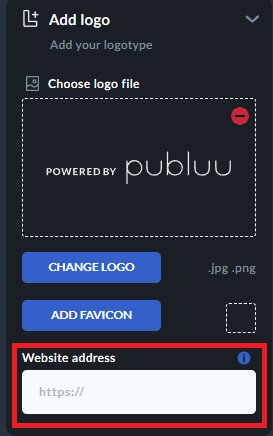
Dès que vous avez terminé le processus d'ajout de votre logotype, cliquez sur le bouton SAUVEGARDER dans le coin gauche.

Votre logo sera désormais affiché au centre de votre flipbook chaque fois que quelqu'un l'ouvrira, ainsi que dans le coin supérieur droit de la visionneuse.
CHANGER L'ARRIÈRE-PLAN
La modification de l'arrière-plan de votre flipbook est l'étape suivante pour que votre publication en ligne reflète le style de votre marque. Vous pouvez définir un arrière-plan unicolore, utiliser plusieurs modèles prêts à l'emploi ou télécharger votre propre image - toutes les options sont disponibles dans l'onglet ARRIÈRE-plan. Vous trouverez ici un guide détaillé sur la façon de personnaliser l'arrière-plan de votre folioscope : Réglage de l'arrière-plan de votre Flipbook.
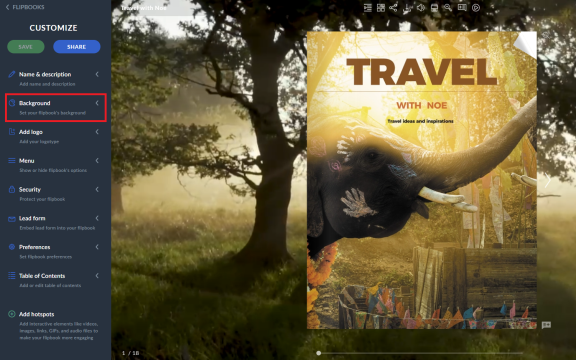
DOMAINE PERSONNALISÉ
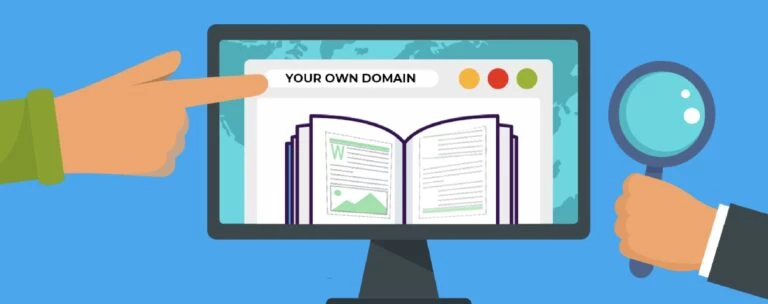
Un domaine personnalisé est une fonction qui vous permet de créer une adresse URL unique pour votre flipbook contenant votre propre sous-domaine au lieu du domaine Publuu.
BON À SAVOIR : Cette fonction est disponible uniquement pour les abonnés Optimum, Professional et Premium. Les utilisateurs de Publuu de base doivent mettre à jour leur plan pour l'utiliser.
L'instruction détaillée sur la façon de définir votre domaine personnalisé peut être trouvée ici : Comment personnaliser le domaine Publuu
Comme vous pouvez le constater, il est facile et amusant de donner une image de marque à votre publication et de la rendre vraiment vôtre avec Publuu !
Si vous voulez rendre votre publication encore plus attractive pour vos clients, lisez ces articles :
Comment ajouter des GIFs à votre publication en ligne ?
Comment ajouter des vidéos à votre publication numérique ?
Comment ajouter des fichiers audio à votre publication numérique ?